Gerenciar projetos é desafiador! Sabemos o quanto você trabalha para definir prioridades, alinhar todos os seus objetivos e gerenciar recursos e membros da equipe. Com a monday.com, você pode dinamizar a maneira como gerencia seus projetos! E nem será preciso quebrar a cabeça para fazer a monday.com funcionar para você — nós já fizemos isso 😃
Este guia conduzirá você através de dois quadros que podem ser usados como ponto de partida. O primeiro, chamado "Quadro de Projeto", é um quadro de alto nível que apresenta a visão geral do projeto e de seu progresso. O segundo, o "Quadro de Tarefas", é um quadro de baixo nível que divide seu projeto em tarefas gerenciáveis ou listas de tarefas diárias e semanais! Explore esses dois quadros e veja sua produtividade disparar! 📈
Crie seu Quadro de Projeto
O primeiro quadro que vamos conferir é chamado "Quadro de Projeto" e é um ótimo exemplo de um quadro de alto nível! Um quadro de alto nível permite que você tenha uma visão geral rápida de um ou mais projetos para que sempre saiba em que ponto as coisas estão. Esse tipo de quadro é uma ótima ferramenta para gerentes e líderes de equipe que precisam visualizar o progresso de um projeto, sem necessariamente acompanhar cada detalhe dele.
Eles também podem ser usados por toda a equipe como um hub de colaboração e de atualizações!
Você pode usar este quadro como inspiração ou como um template para seus projetos atuais! Preencha suas informações nas colunas já configuradas e adicione novos elementos à medida que eles surgem! Leia este artigo para saber mais sobre os templates de quadros.
Grupos
Um grupo é uma seção codificada por cores no quadro que contém seus elementos (linhas). Os grupos são uma parte central dos quadros porque nos ajudam a categorizar seu conteúdo. Há inúmeras maneiras de agrupar nossos elementos!
Os quadros de alto nível, como nosso "Quadro de Projeto", podem ser organizados por trimestres, meses, fases, clientes, projetos ou qualquer outra forma que funcione para a equipe! Organizamos nossos grupos por fases e adicionamos nossas atividades (elementos) à fase a qual pertencem! As atividades são grandes tarefas ou marcos em nosso projeto.
Colunas
Colunas são os componentes do nosso quadro, e elas são super diversificadas! Cada coluna pode ser usada de diversas maneiras! Navegue pela Central de Colunas para visualizar todas as opções e veja quais funcionam melhor para você!

Para o nosso "Quadro de Projeto", estamos usando quatro de nossas colunas essenciais! Vamos conferir:
- Coluna de pessoas
A Coluna Pessoas permite atribuir um ou mais membros da sua equipe a um elemento! Determine quem é responsável por concluir uma tarefa, revisar um documento ou agendar a reunião da próxima semana! Você pode até atribuir uma equipe inteira a um projeto.
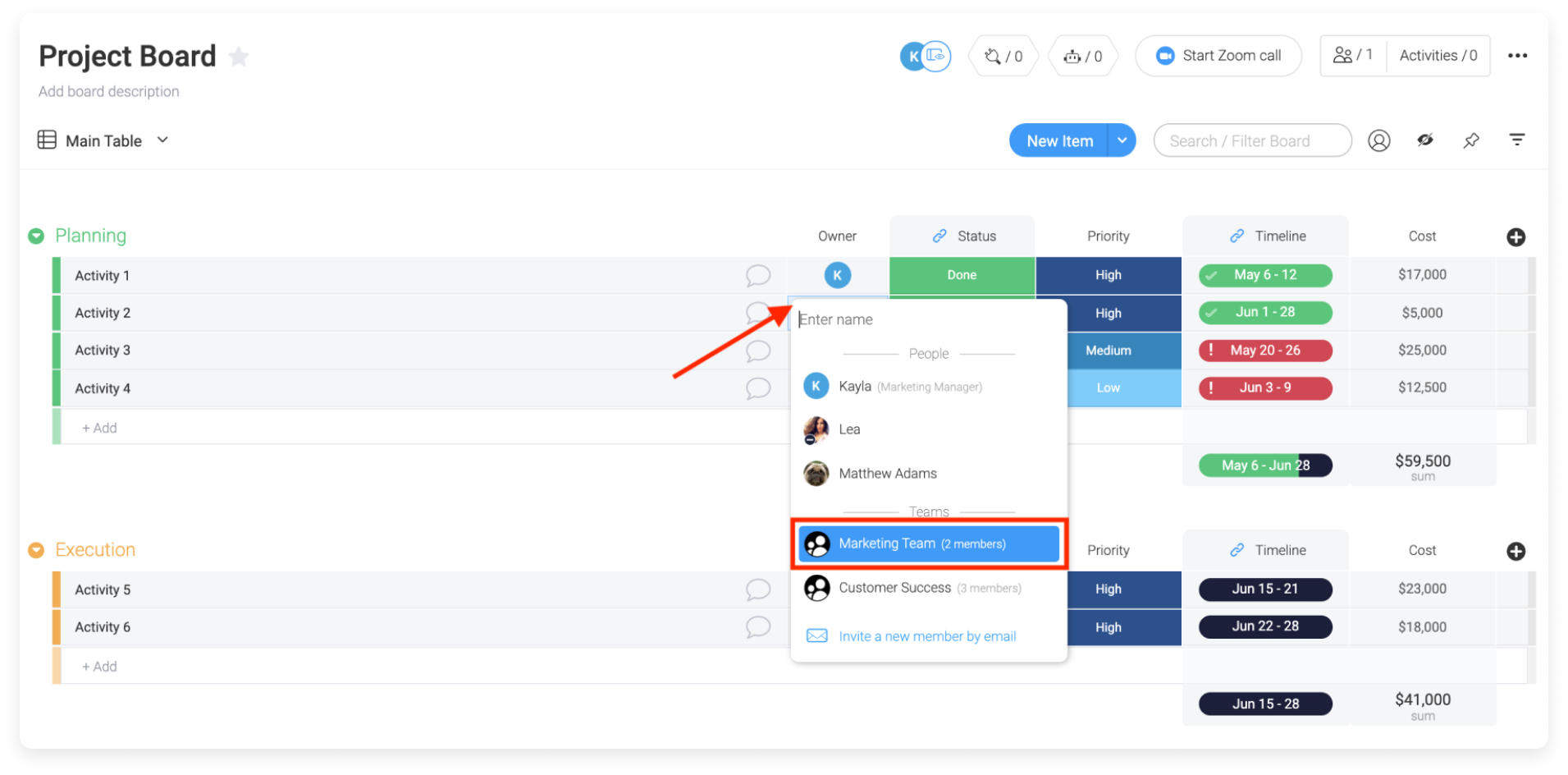
- A Coluna de Status
Use a Coluna de Status para monitorar o progresso de um elemento, definir sua prioridade ou criar qualquer conjunto de rótulos personalizados para categorizar os elementos em seu quadro! Use a criatividade com esta coluna versátil — o céu é o limite! Aqui, estamos usando duas Colunas de Status diferentes; uma para exibir o status de atualização do elemento e outra para indicar sua prioridade.
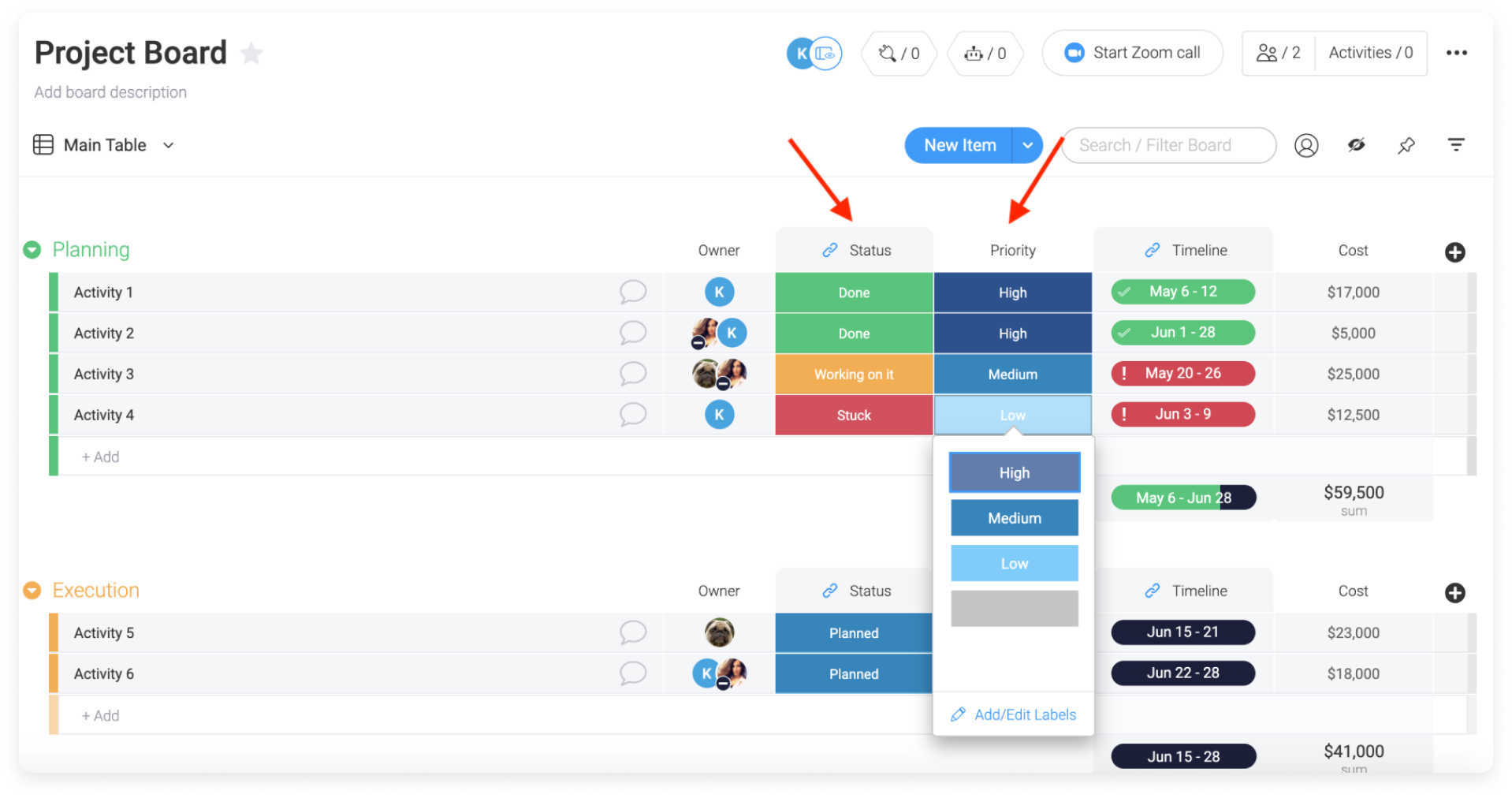
- A coluna Timeline
A Coluna de Timeline fornece uma representação visual de quanto tempo você ou sua equipe tem para concluir um elemento ou projeto! Use a coluna para exibir uma timeline para qualquer elemento, ou a total para um grupo de elementos! Em nosso "Quadro de Projeto", a Coluna de Timeline é sincronizada com a Coluna de Status no Modo Prazo para controlar se o projeto será marcado como "Concluído" no momento em que o prazo alocado para ele terminar!

- A Coluna de Números
Se você quer monitorar despesas simples ou até mesmo calcular o número total de horas gastas em um projeto, pode usar a Coluna de Números! A Coluna de Números calculará a soma, média, mediana, mínima, máxima ou uma contagem de todos os números em seu grupo.
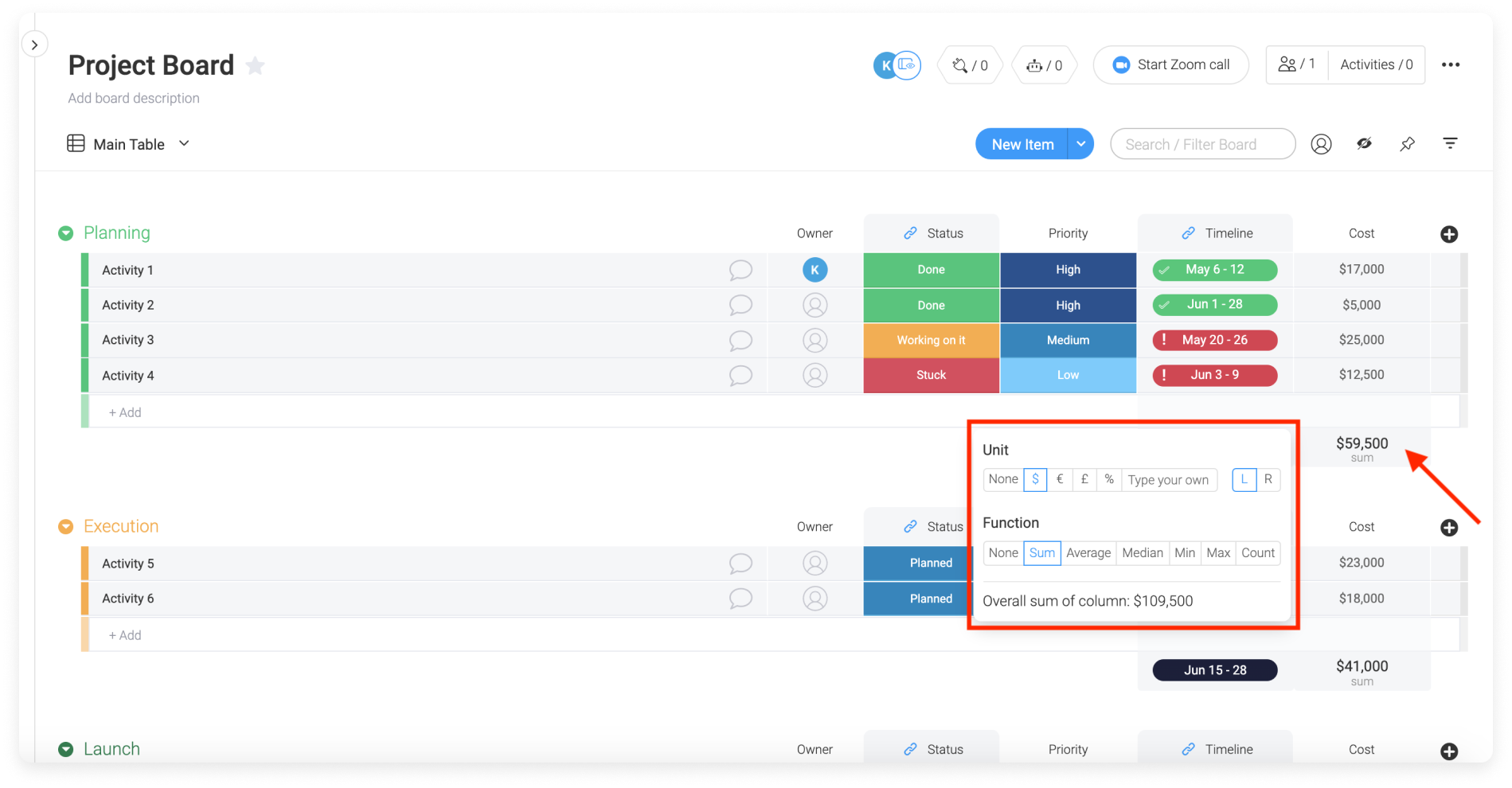
Certifique-se de conferir mais algumas de nossas colunas incríveis, como a Coluna de Fórmula, a Coluna de Arquivo ou a Coluna de Localização!
Tenha insights com as visualizações de quadro
Agora que temos todos os componentes da nosso quadro configurados, podemos escolher como queremos exibir essas informações! A "Visualização do Quadro Principal", que é o que já configuramos aqui, trata-se de apenas uma maneira de ver todos os nossos elementos e dados! Podemos focar em datas e prazos ou visualizar os números e o progresso em um formato mais abrangente, com as visualizações de quadro!
Vamos dar uma olhada em algumas das visualizações já adicionadas ao nosso "Quadro de Projeto"! Para acessar todas as visualizações conectadas ao nosso quadro, podemos clicar na seta ao lado da "Tabela Principal" para abrir o menu suspenso de visualizações.
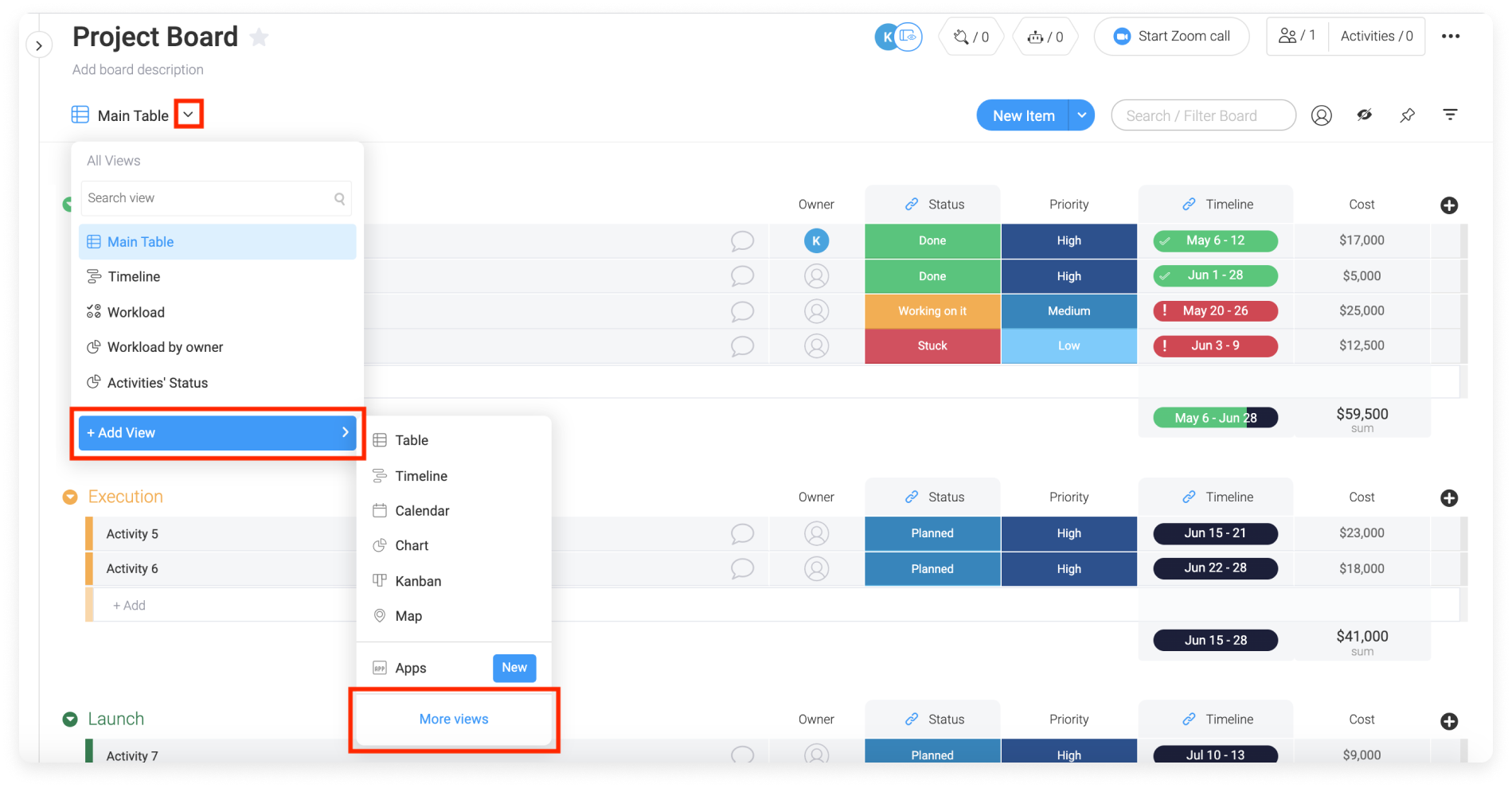
Exiba suas datas em um calendário
A Visualização de Timeline funciona em conjunto com a Coluna de Timeline coletando seus dados e exibindo-os todos juntos em um calendário. Todos os seus elementos são mostrados em seu lugar no calendário e coordenados por cores com o grupo ao qual pertencem, que é exibido no painel esquerdo. Essa é uma ótima maneira de visualizar a duração de seus projetos e como vários projetos podem se sobrepor em seu calendário.

Gerencie seus recursos
A Visualização de Carga de Trabalho ajuda a visualizar e entender a distribuição do trabalho em sua equipe! Você pode ver facilmente quem está sobrecarregado e atribuir as tarefas futuras apropriadamente. Se necessário, é possível reatribuir ou alterar prazos para garantir que todos permaneçam na meta em relação à quantidade de tarefas que podem concluir nesse período.
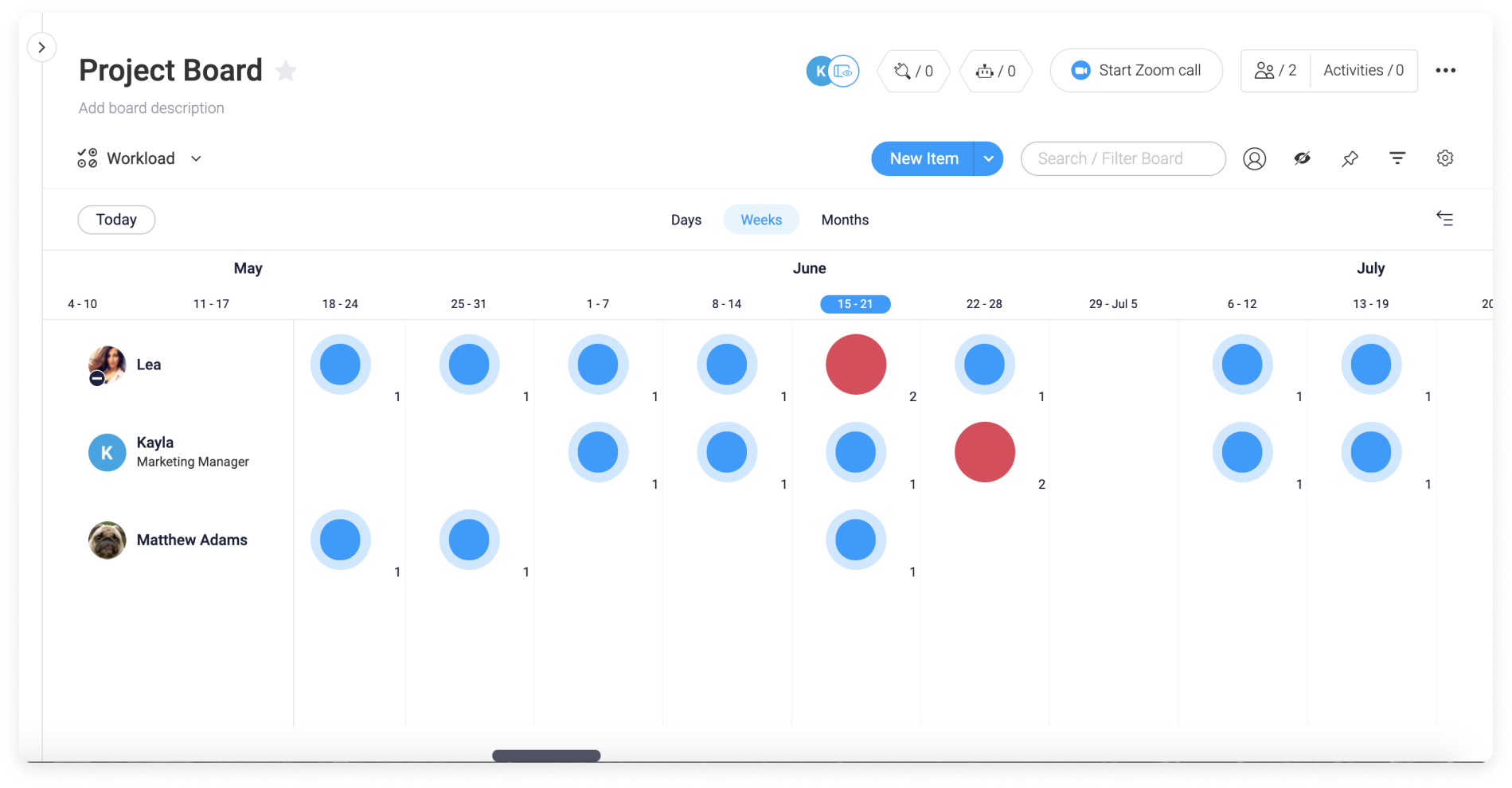
Visualize seus dados com gráficos
A Visualização de Gráfico permite que você crie um gráfico com qualquer um dos dados do seu quadro! Aqui, temos duas visualizações de gráfico diferentes para apresentar exemplos distintos. O primeiro gráfico, denominado "Status das Atividades", mostra o progresso do nosso projeto. O eixo x representa os diferentes rótulos de status da nossa coluna de status, enquanto o eixo y registra o número de elementos associados a cada status.
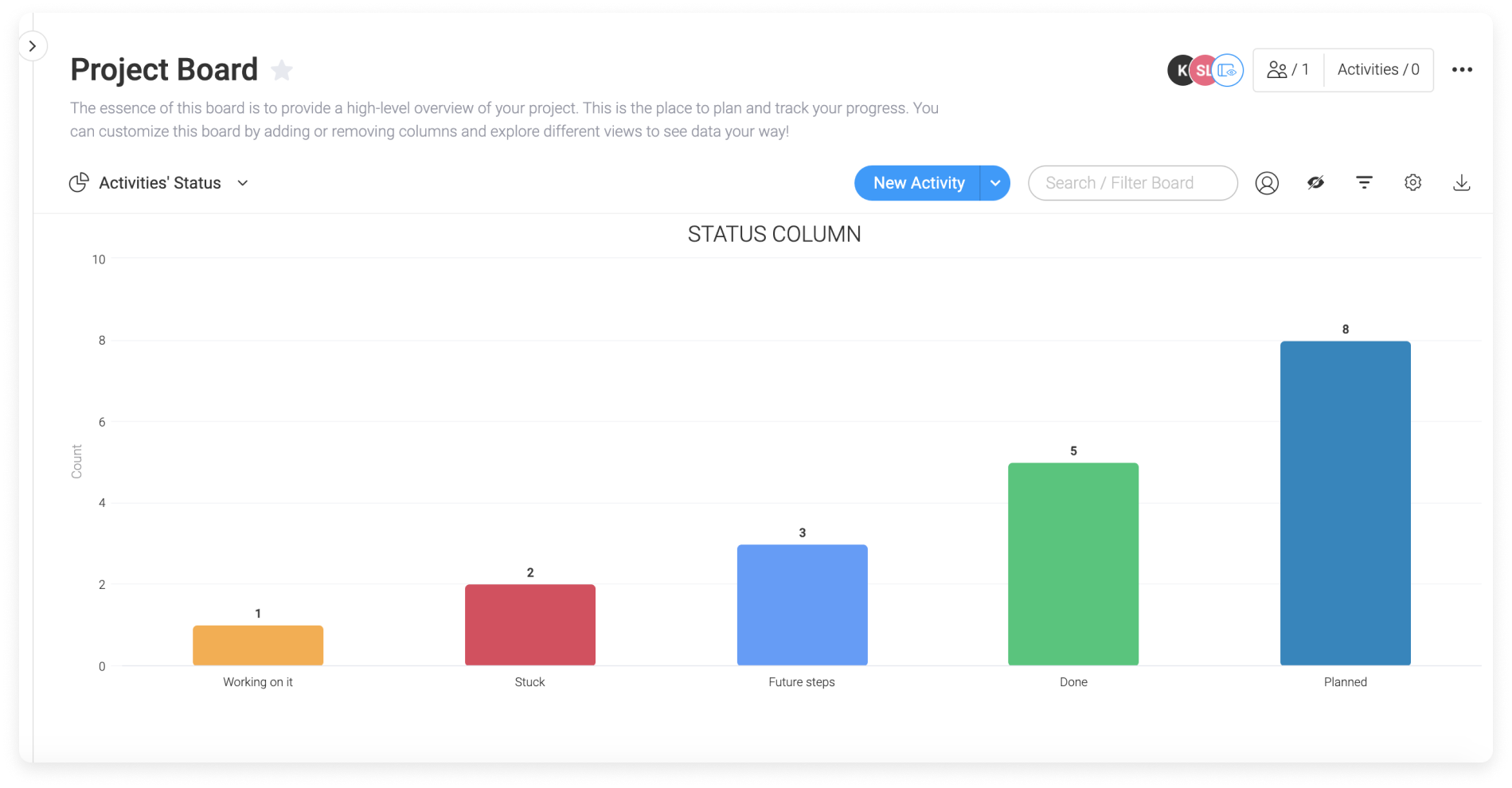
Nossa segunda Visualização de Gráfico, chamada "Carga de Trabalho por proprietário", é um gráfico de barras que exibe o proprietário de cada tarefa (a pessoa atribuída na Coluna de Pessoas) no eixo x, e o número de elementos atribuídos a cada pessoa no eixo y! Esta é uma ótima maneira de ver como o trabalho está dividido entre os membros da nossa equipe!
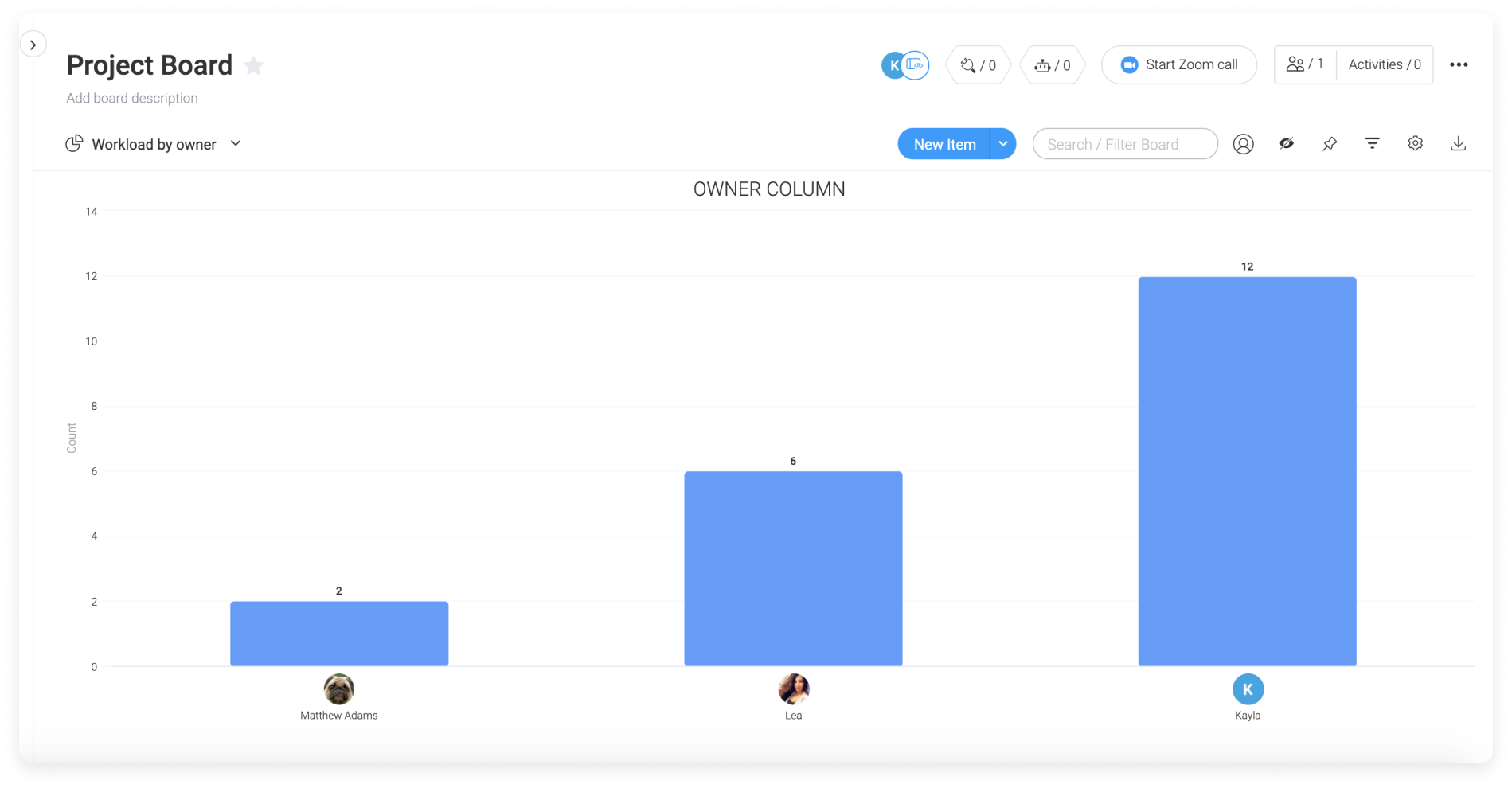
Cada uma das nossas visualizações pode ser exibida em Tela Cheia, o que significa que veremos a visualização que for adicionada na parte superior da tela e nosso quadro, na parte inferior! Dessa forma, podemos consultar a visão geral de nossas informações em um gráfico, e consultar os dados brutos abaixo, tudo isso sem alternar entre as visualizações!
Dê uma olhada em algumas das outras visualizações disponíveis na Central de Visualizações! Recomendamos a Visualização de Calendário, a Visualização de Arquivos e a Visualização de Formulários para começar!
Automatize seu fluxo de trabalho
As automações são uma ótima maneira de definir ações a serem acionadas por determinados eventos em seu fluxo de trabalho! Elas economizam tempo, esforço e nos lembram de realizar certas ações que podemos acabar esquecendo! Há muitos templates personalizáveis em nossa Central de Automações e você pode até criar o seu próprio!
Você pode acessar a Central de Automações clicando no ícone de robô no canto superior direito do seu quadro. É possível ver uma lista de todas as automações em nosso "Quadro de Projeto" na janela pop-up:
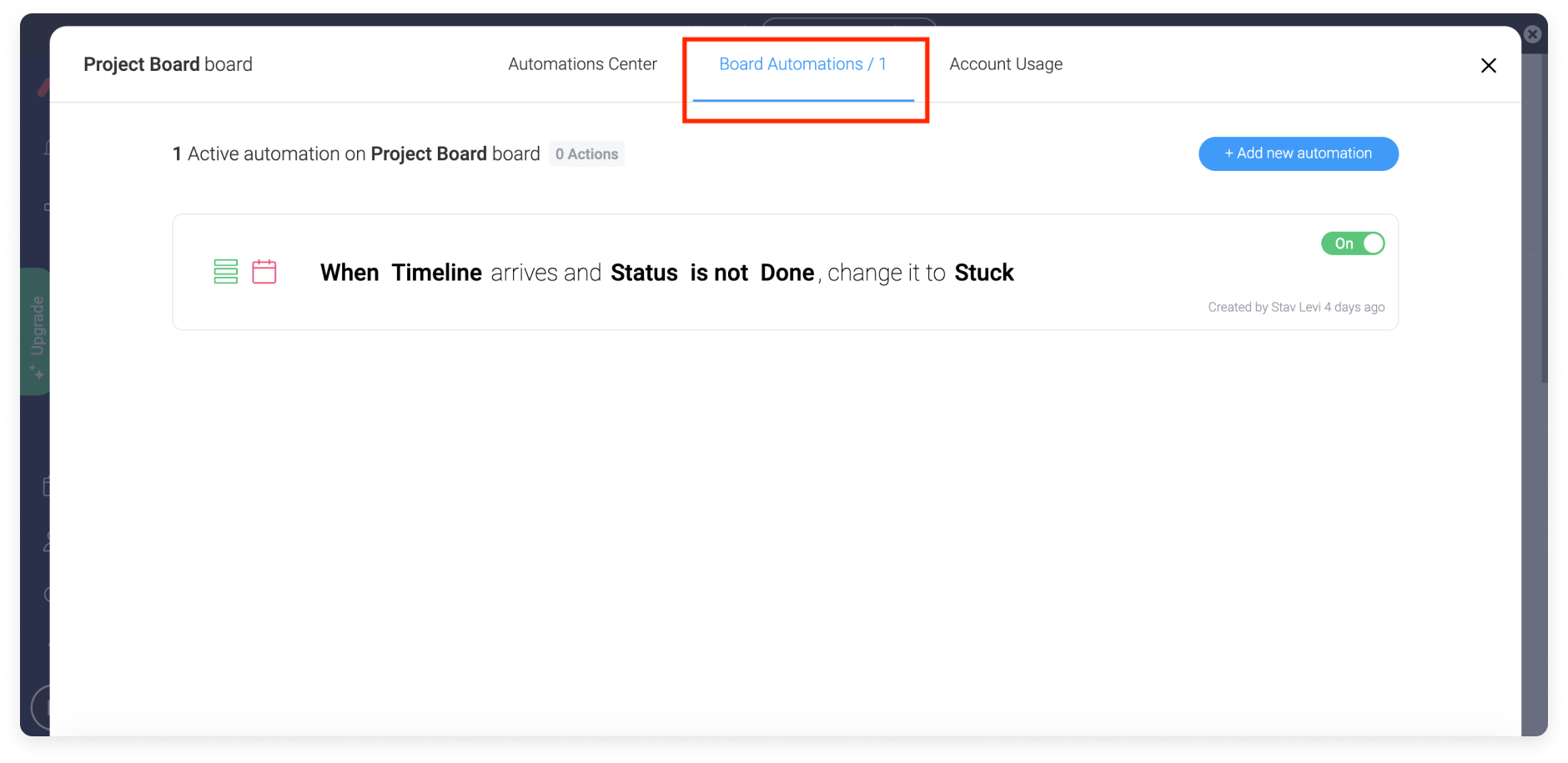
Ao selecionar uma automação para adicionar ao seu quadro, você pode editar todas as palavras sublinhadas para adaptar a automação às suas necessidades específicas!
Por exemplo, a automação que temos em nosso quadro é dependente de condições em nossas Colunas de Status e de Timeline. Como temos duas Colunas de Status em nosso quadro, podemos escolher qual delas queremos que acione essa automação selecionando em um menu suspenso que aparece quando clicamos em "status". Podemos escolher todas as nossas colunas e rótulos desta forma, e até mesmo definir exatamente "quando" queremos que esta automação seja acionada!
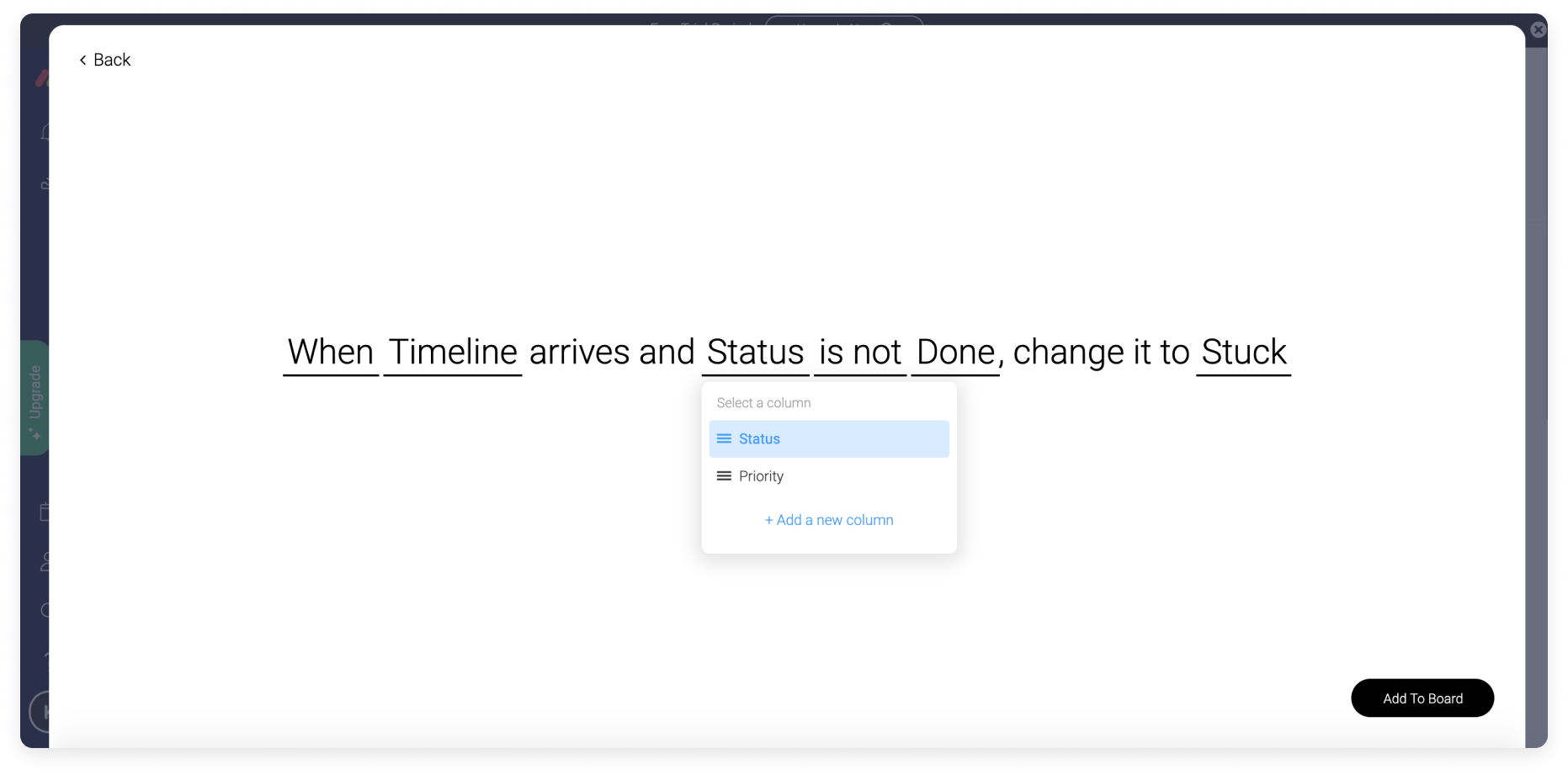
Confira todos os templates incríveis na Central de Automações e inspire-se em como tornar seu fluxo de trabalho ainda mais tranquilo!
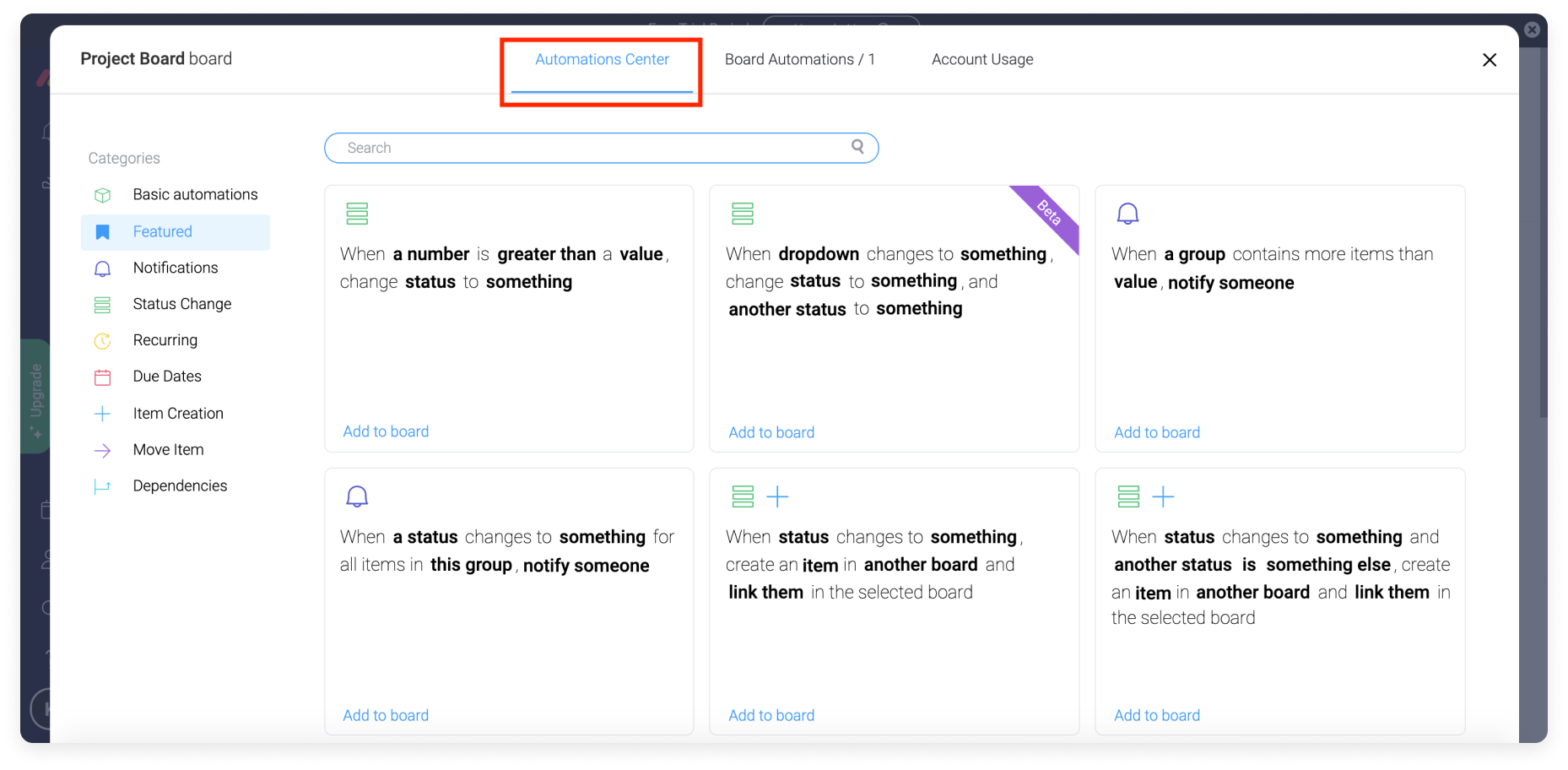
Crie seu Quadro de Tarefas
Embora nosso "Quadro de Projeto" de alto nível ofereça uma ótima visão geral de todo o projeto, nossa equipe precisa de outro quadro para gerenciar todos os detalhes entre os marcos maiores do projeto.
Um quadro de baixo nível é uma ótima ferramenta para gerenciar todos os aspectos e detalhes importantes de suas tarefas! Diferente de um quadro de alto nível, cujo objetivo é dar uma visão geral do projeto, quadros de baixo nível acompanham um projeto de perto. Eles podem ser usados para gerenciar tempo, turnos, recursos e podem até ser usados como uma lista de tarefas para as tarefas diárias ou semanais. Nesse caso, complementamos nosso "Quadro de Projeto" de alto nível com um "Quadro de Tarefas" semanal de baixo nível. Isso permite que os gerentes vejam as atualizações gerais de status necessárias, enquanto a equipe lida com as tarefas diárias em um nível mais detalhado.
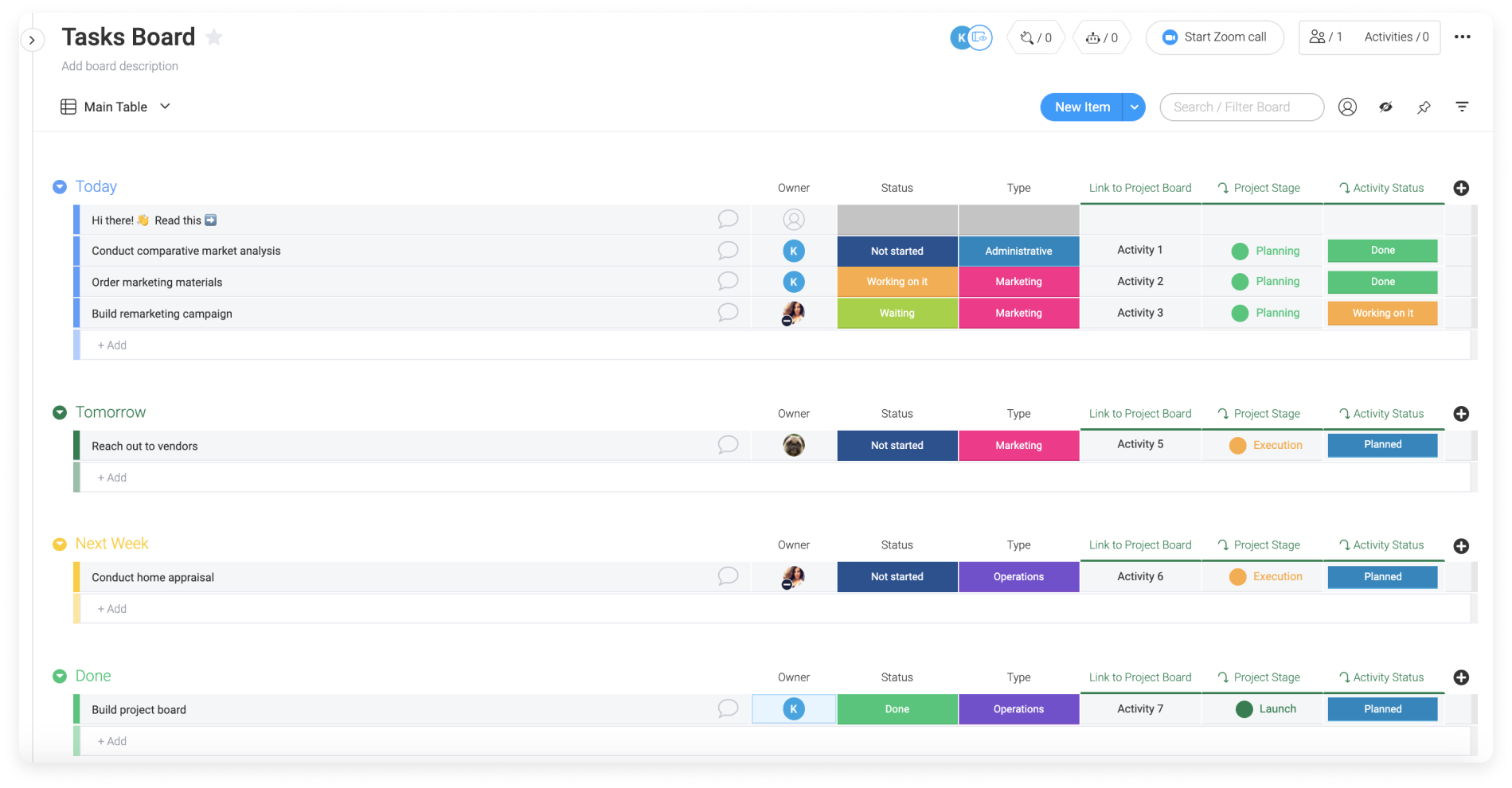
Grupos
Nosso "Quadro de Tarefas" usa grupos para organizar a timeline das tarefas! Tudo o que precisa ser feito hoje será armazenado no grupo "Hoje", as tarefas de amanhã em "Amanhã", e as futuras em "Próxima Semana". Podemos até adicionar "Em Duas Semanas" ou "No Próximo Mês" se quisermos planejar com antecedência ainda maior! Quando terminamos uma tarefa, movemos ela ao nosso grupo "Concluído" para que possamos rastrear facilmente todas as tarefas concluídas, evitando dúvidas ou que alguma delas seja realizada duas vezes.
Cada elemento em nosso quadro é uma tarefa que está conectada a uma das atividades (elementos) em nosso "Quadro de Projeto". Como cada atividade é composta por várias tarefas, queremos separá-las para que possam ser acompanhadas individualmente em nosso "Quadro de Tarefas".
Colunas
Atribuir um "proprietário" a cada tarefa, através da Coluna de Pessoas, nos ajuda a criar um senso de responsabilidade e responsabilização dentro de nossa equipe. Todos sabem o que precisam fazer e o que os membros da equipe estão fazendo!
Nosso quadro também usa uma Coluna de Status para rastrear o status de cada tarefa, e outra Coluna de Status para categorizar cada tarefa por "Tipo"!
Conecte seus quadros!
Nosso "quadro de projeto" é composto por diferentes atividades, que são divididas em tarefas menores em nosso "quadro de tarefas". Como esses dois quadros são dependentes entre si, é importante ter uma conexão entre nossos quadros de alto nível e os de baixo nível. Para isso, usamos a coluna conectar quadros no nosso "quadro de tarefas"! Usamos a coluna conectar quadros para ligar cada uma das pequenas tarefas em nosso "quadro de tarefas" com a atividade maior do "quadro do projeto" à qual ela pertence! Isso nos ajuda muito a manter o foco, entender o panorama geral e como tudo está interconectado.
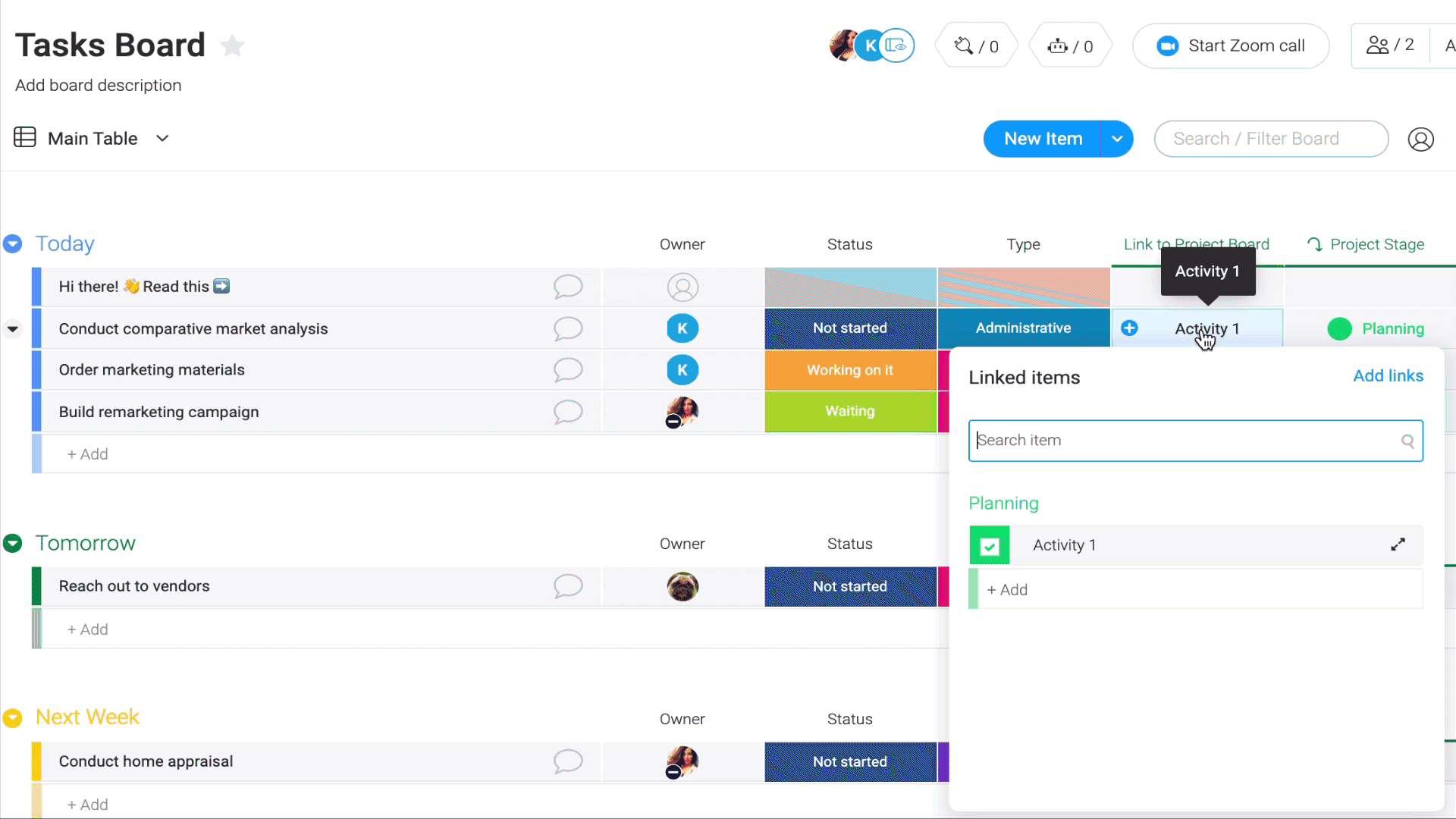
Para incrementar ainda mais nossos quadros vinculados, adicionamos duas Colunas de Espelho ao nosso "Quadro de Tarefas". Com a Coluna de Espelho, podemos exibir informações específicas do nosso "Quadro de Projeto" dentro do "Quadro de Tarefas"! Desta forma, conseguimos trabalhar diretamente em nosso "Quadro de Tarefas" e, ao mesmo tempo, consultar detalhes importantes do nosso outro quadro! Vemos tudo o que precisamos em uma só tela, sem precisar ficar alternando entre dois quadros. Se precisarmos, podemos até fazer alterações em nossas colunas espelhadas diretamente no nosso Quadro de Tarefas!
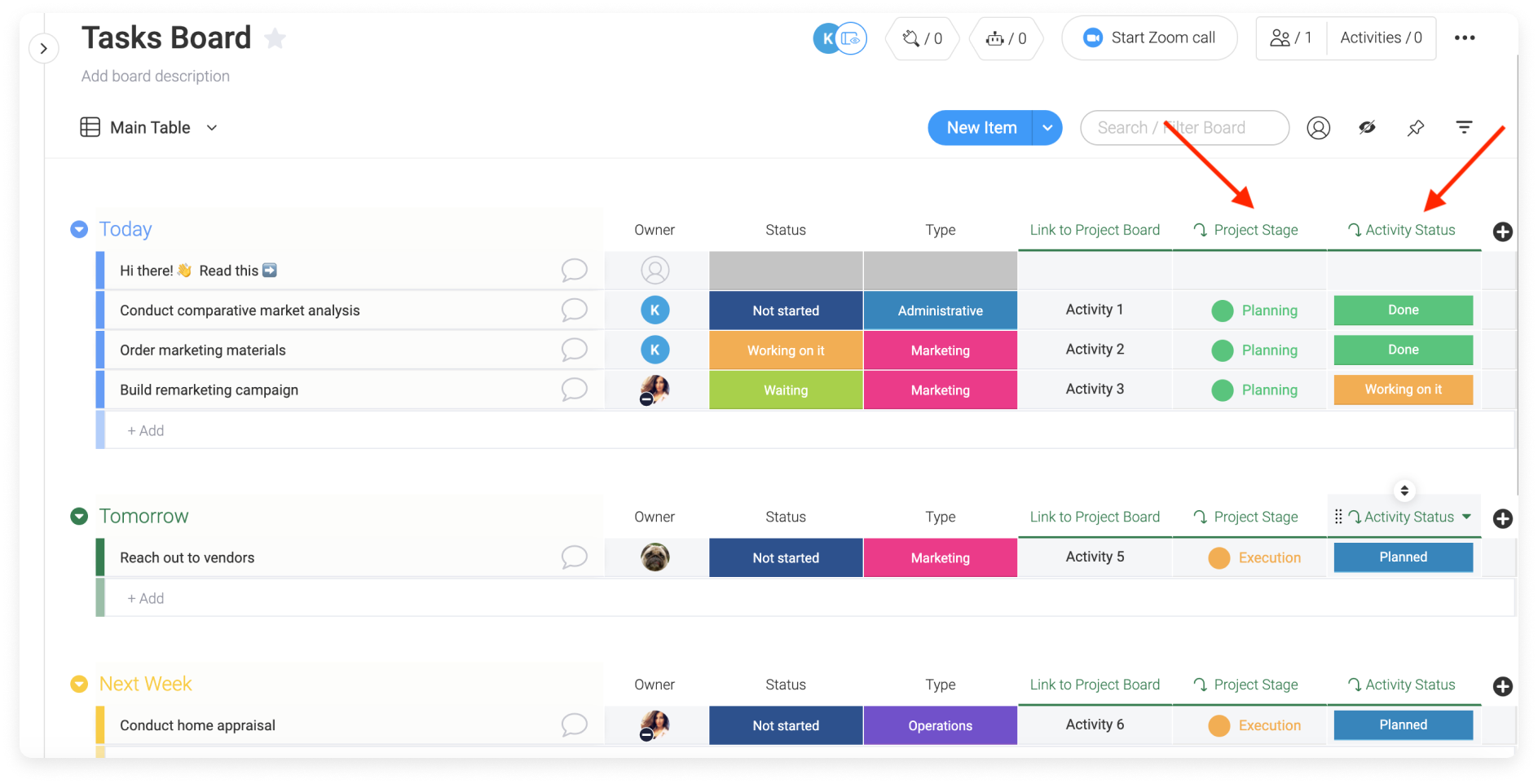
Em nosso "Quadro de Tarefas", escolhemos espelhar o "Estágio do Projeto" de cada atividade para ter uma melhor compreensão da situação geral. Nossa segunda Coluna de Espelho, "Status da Atividade", exibe o status de cada uma das atividades em nosso "Quadro de Projeto". Sempre que concluirmos uma tarefa, podemos atualizar o status diretamente em nosso quadro de baixo nível, e ele atualizará automaticamente o quadro de alto nível!
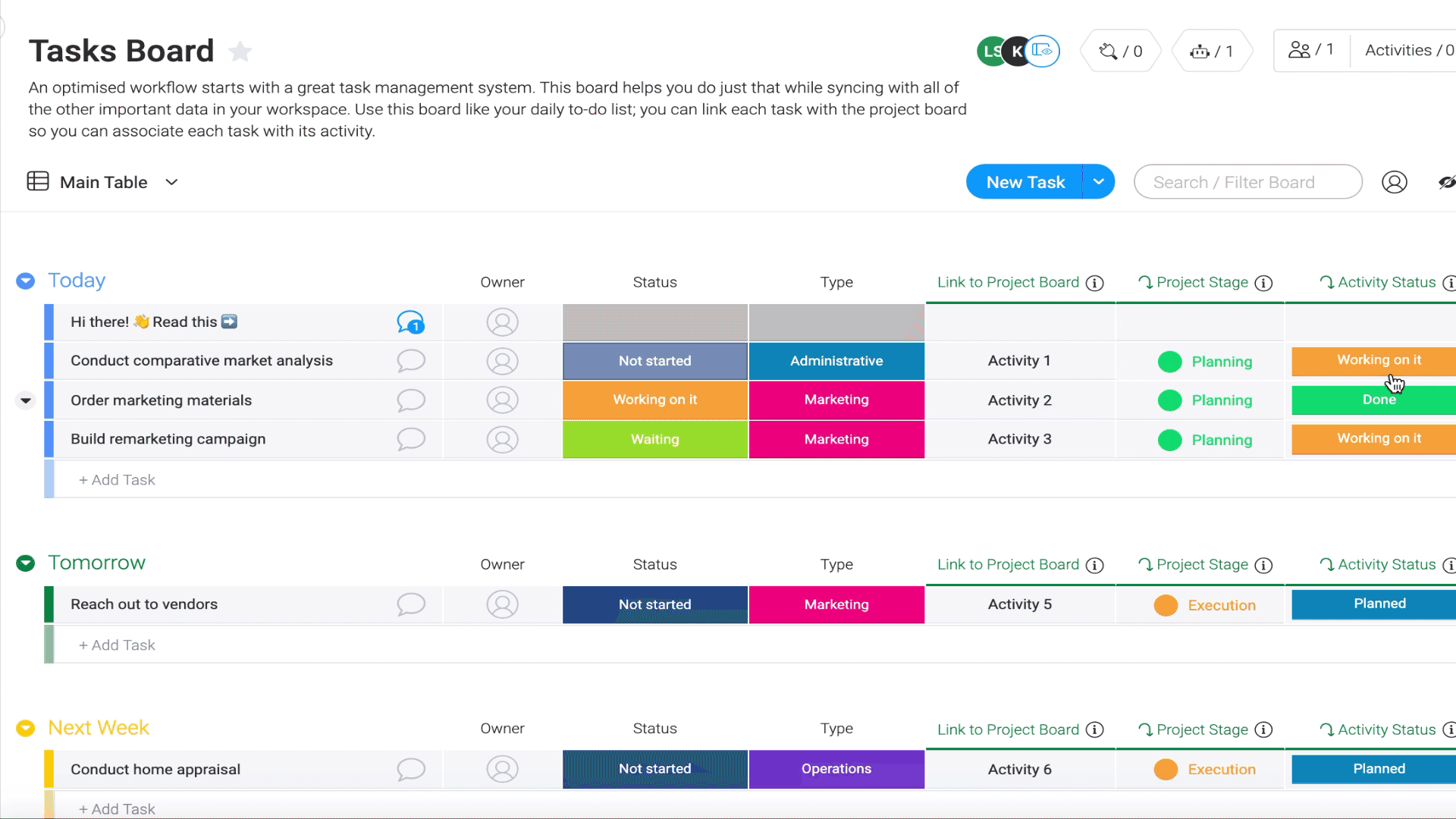
Este quadro é realmente dinâmico. Uma vez que contém todos os pequenos detalhes com os quais precisamos lidar diariamente, está em constante mudança e evolução. Os membros da equipe atualizarão, moverão e adicionarão novos elementos regularmente para mantê-lo atualizado! O uso é bem diferente de nosso "Quadro de Projeto", que por incluir a estrutura de todo o ciclo de vida do projeto, tem mudanças mais significativas e menos frequentes.
Tenha uma visão geral com um painel
Você pode criar um painel conectado aos seus dois quadros de gerenciamento de projetos (e quaisquer outros quadros relevantes) para ter uma boa visão geral dos projetos com aplicativos e widgets! Vamos conferir alguns dos widgets que podem nos ajudar no "Quadro de Projeto" e no "Quadro de Tarefas":
- O Widget de Bateria mostra a distribuição dos rótulos nas Colunas de Status em todos os nossos quadros!
- O Widget de Números mostra o total geral do custo do projeto calculado pela nossa Coluna de Números.
- O Widget de Gráfico gera um gráfico com base nos dados de nossos quadros! Ele nos mostra quantos elementos existem em cada um dos nossos grupos.
- O Widget de Calendário mostra todas as tarefas e atividades de nossos quadros em um calendário conciso.
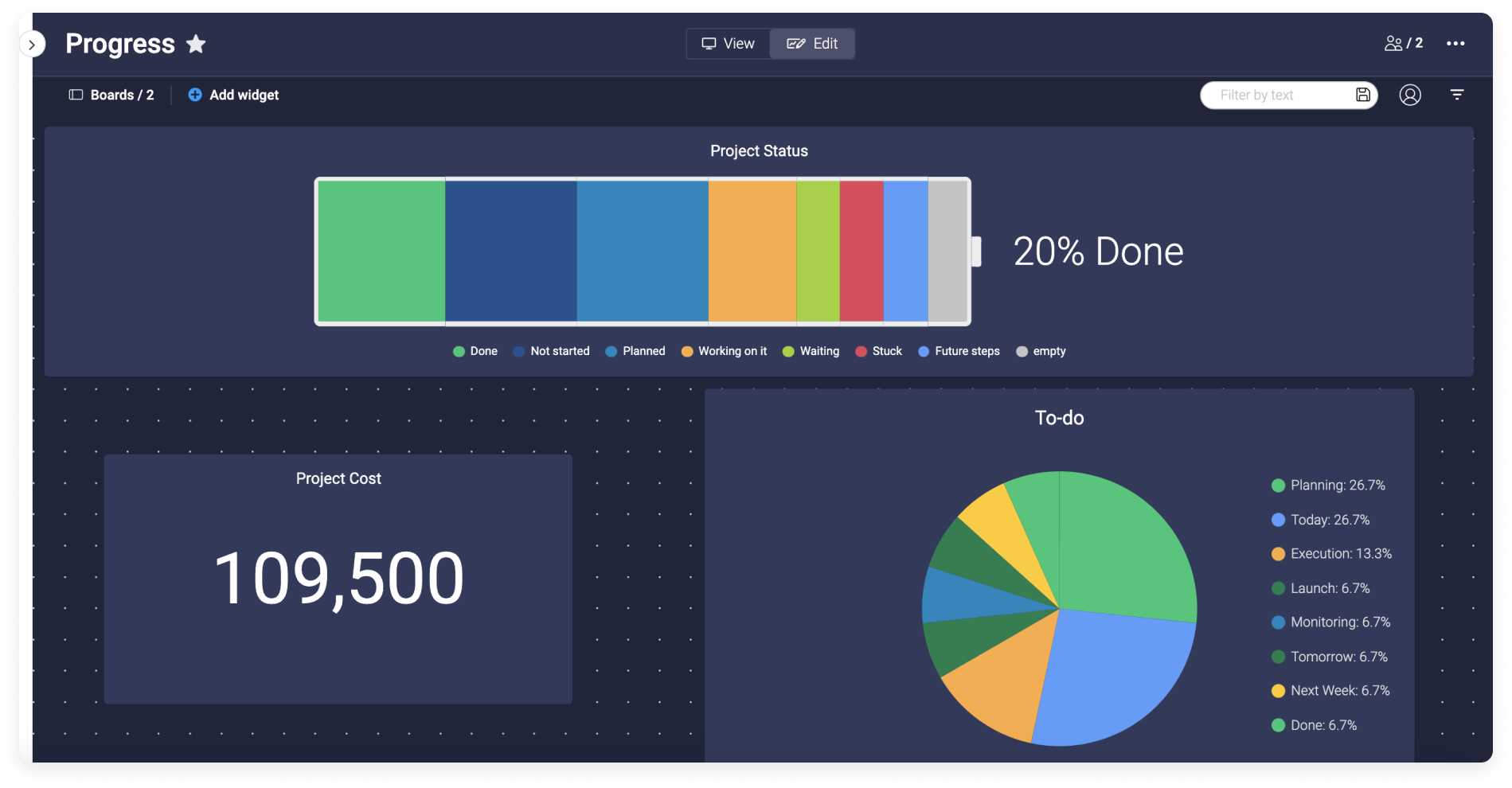
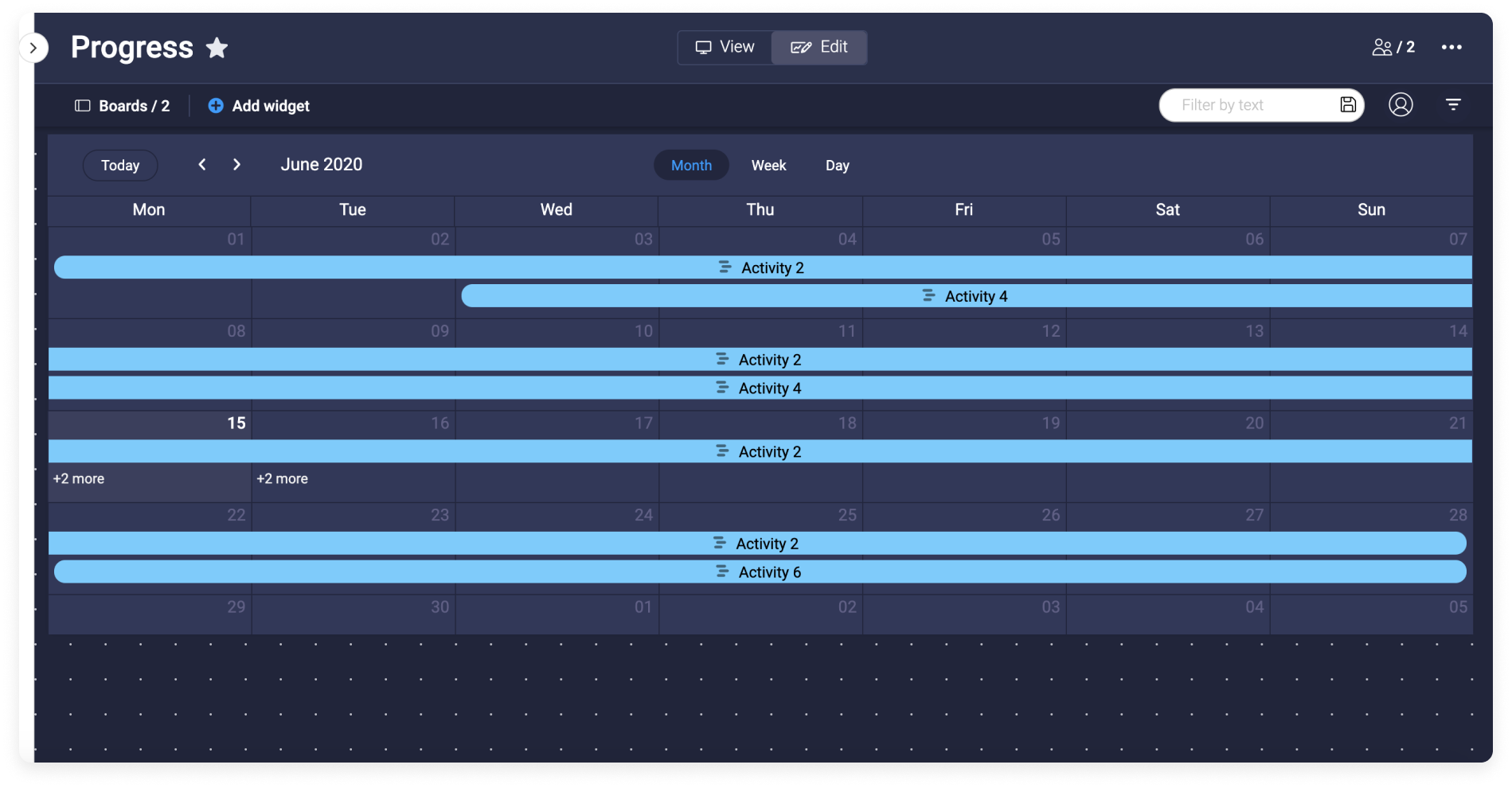
Certifique-se de visitar a Central de Painéis para navegar por todos os incríveis aplicativos e widgets disponíveis! Você pode adicionar quantos quiser!
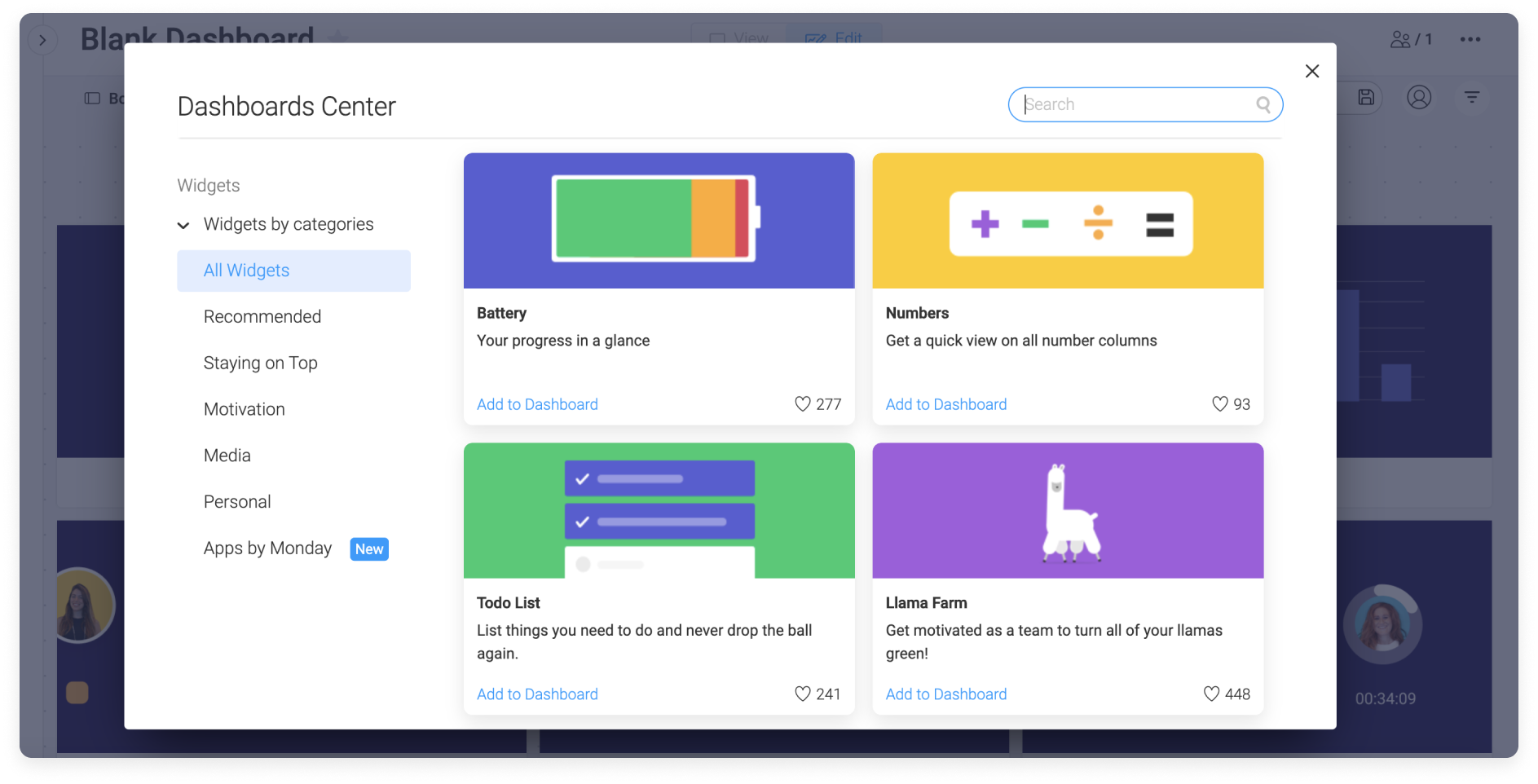
Se você tiver alguma dúvida, entre em contato com nossa equipe por aqui. Estamos disponíveis 24 horas e prontos para ajudar!



Comentários